Giao diện người dùng là gì
UI là viết tắt của Giao diện người dùng. Trong trò chơi, chẳng hạn như nút bắn, bản đồ nhỏ và đường ngắm — tất cả đều là một phần của Giao diện người dùng của trò chơi.
Nói tóm lại, UI là cách bạn giao tiếp với trò chơi.
Tạo nút phát ra âm thanh
Hãy tạo một nút phát ra âm thanh khi nhấp vào.
Vào trình soạn thảo UI
Đầu tiên, bạn cần vào trình chỉnh sửa UI từ “Thêm” - “Tùy chỉnh UI”, tại đó bạn sẽ tạo một UI.
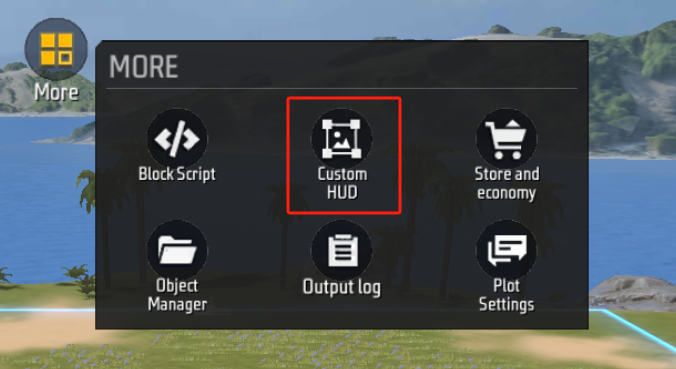
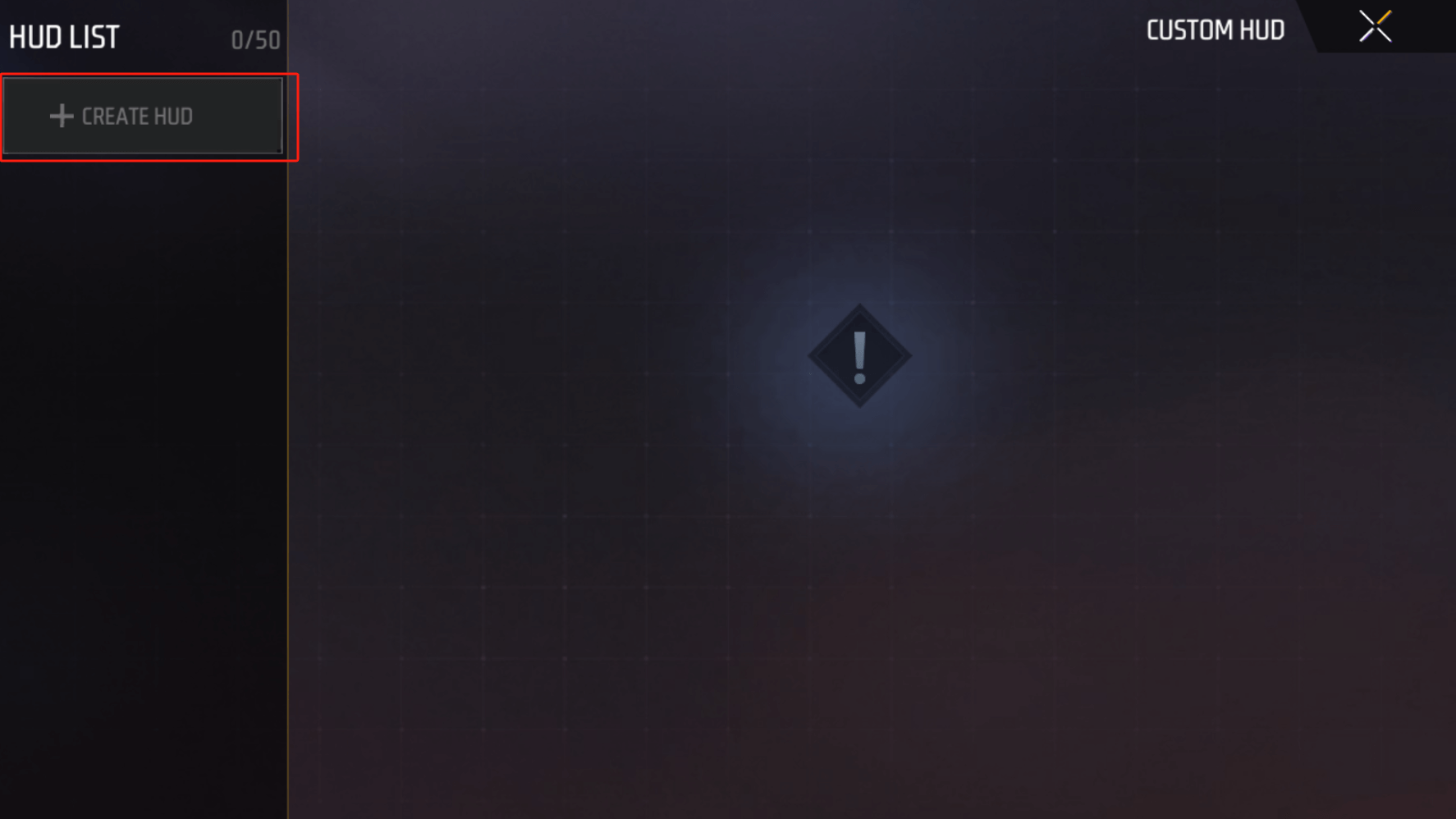
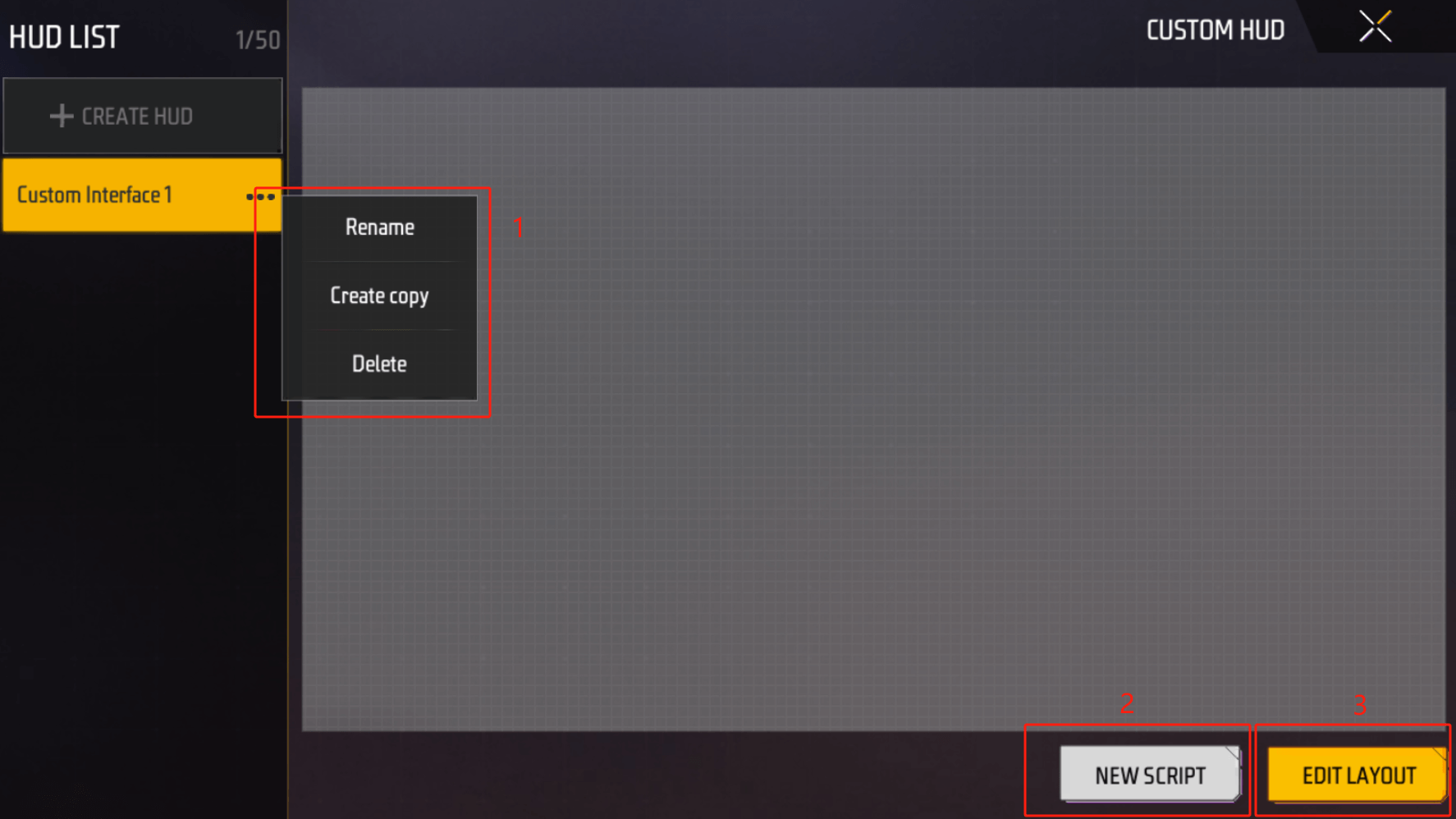
Trong giao diện quản lý UI, bạn có thể đổi tên, sao chép và xóa toàn bộ UI tại 1., chỉnh sửa logic của khối lệnh tại 2. hoặc chỉnh sửa các thành phần khác nhau trên UI tại 3.
Chúng ta chưa có bất kỳ thành phần nào, vì vậy hãy chuyển trực tiếp đến trình chỉnh sửa bố cục từ 3.
Thêm tiện ích nút
Trong chỉnh sửa bố cục, phần trung tâm là canvas UI của chúng ta và góc dưới bên trái là nơi chúng ta có thể đặt các thành phần trên canvas. Có bốn loại thành phần: văn bản, hình ảnh, nút và nút trống. Chúng tôi gọi các thành phần UI này với một số chức năng nhất định là tiện ích.
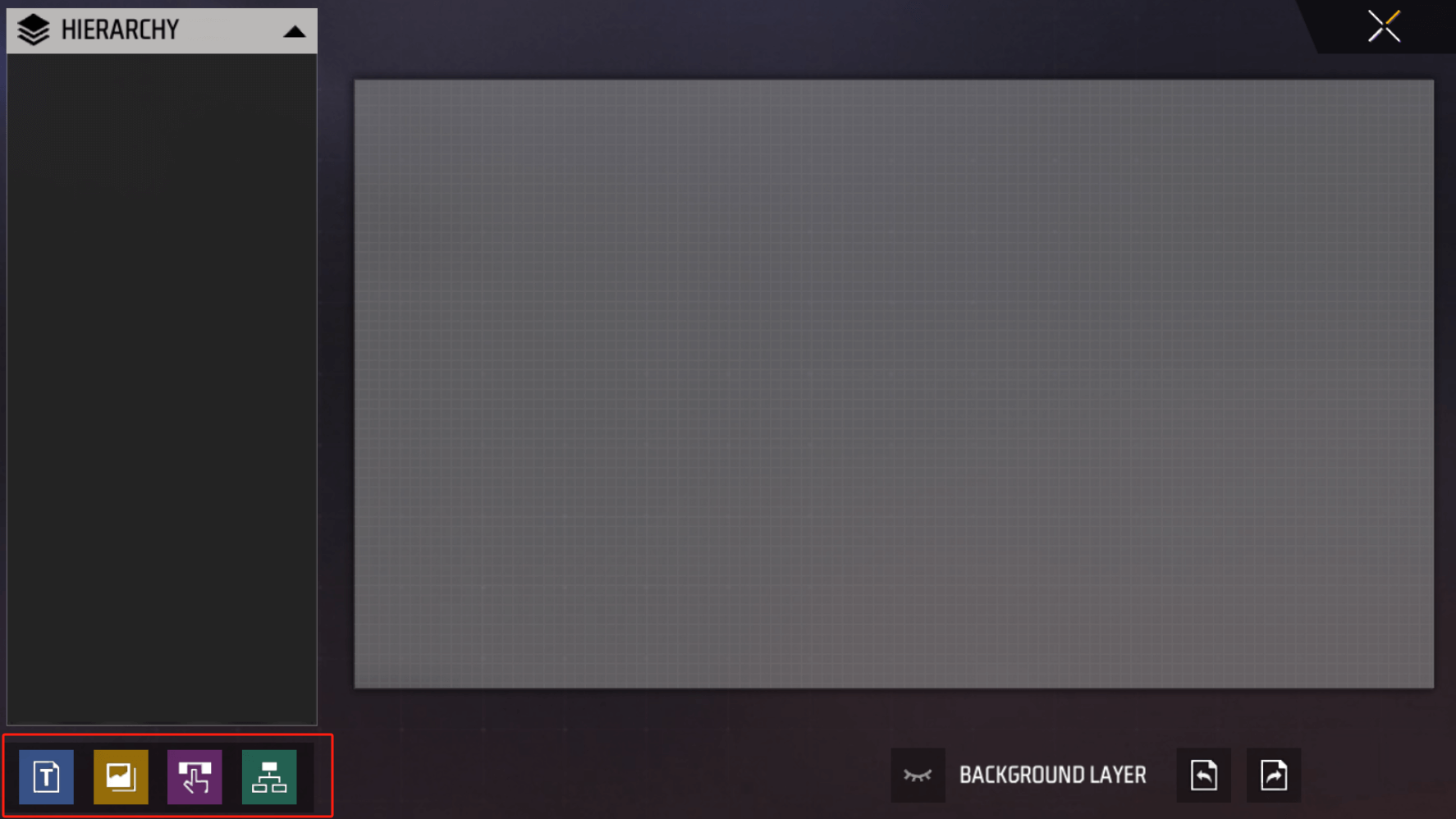
Chọn nút ở góc dưới bên trái và một nút cơ bản sẽ xuất hiện ở giữa khung vẽ.
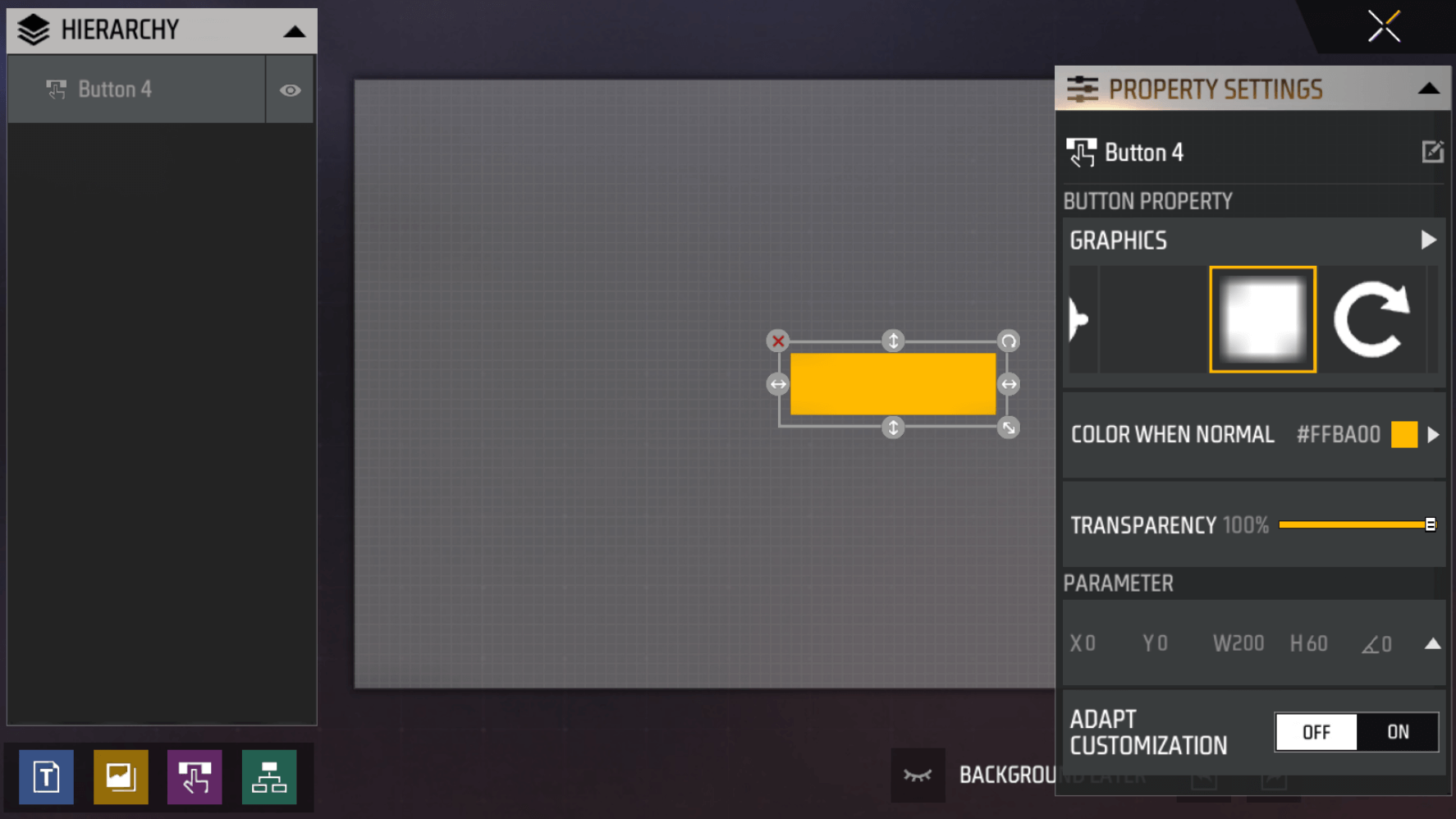
Bảng bên phải hiển thị nhiều cài đặt khác nhau cho nút. Trong trường hợp này, chúng ta không cần điều chỉnh cài đặt cho nút. Bên trái là bảng để xem tất cả các cấp độ tiện ích UI, hiện tại chỉ chứa nút mà chúng ta vừa thêm.
Thêm văn bản nút
Tiếp theo, chúng ta sẽ thêm một tiện ích văn bản. Khi bạn thêm tiện ích văn bản, bạn có thể nhận thấy rằng nó xuất hiện bên dưới hoặc ở cùng cấp độ với nút.
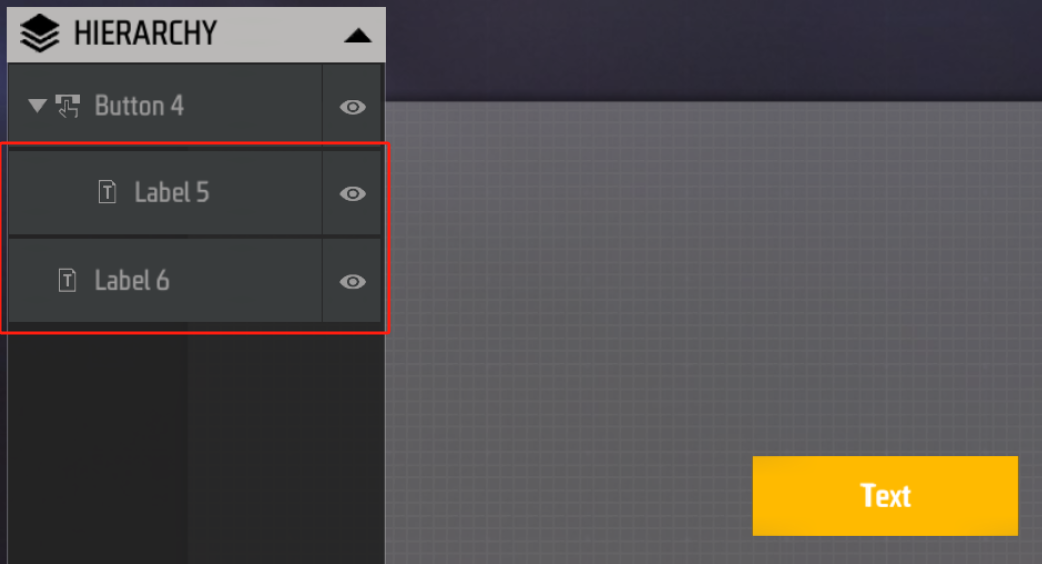
Tiện ích văn bản chúng tôi thêm có thể nằm dưới cấp của nút hoặc cùng cấp với nút. Điều này là do khi bạn nhấp vào vùng dưới bên trái để thêm tiện ích, nếu bạn đã chọn một nút, tiện ích mới sẽ được thêm bên dưới cấp của nút; nếu không có tiện ích nào được chọn, tiện ích mới sẽ được tạo ở cấp trên cùng.
Những thay đổi được thực hiện đối với tiện ích cha cũng sẽ ảnh hưởng đến các tiện ích con của nó, chẳng hạn như di chuyển, thay đổi tỷ lệ, xóa hoặc đóng màn hình. Tuy nhiên, các điều chỉnh đối với tiện ích con không được đồng bộ hóa với tiện ích cha.
Chúng ta cần văn bản là phần tử con của nút, vì vậy chúng ta cần chọn nút trước khi tạo nó.
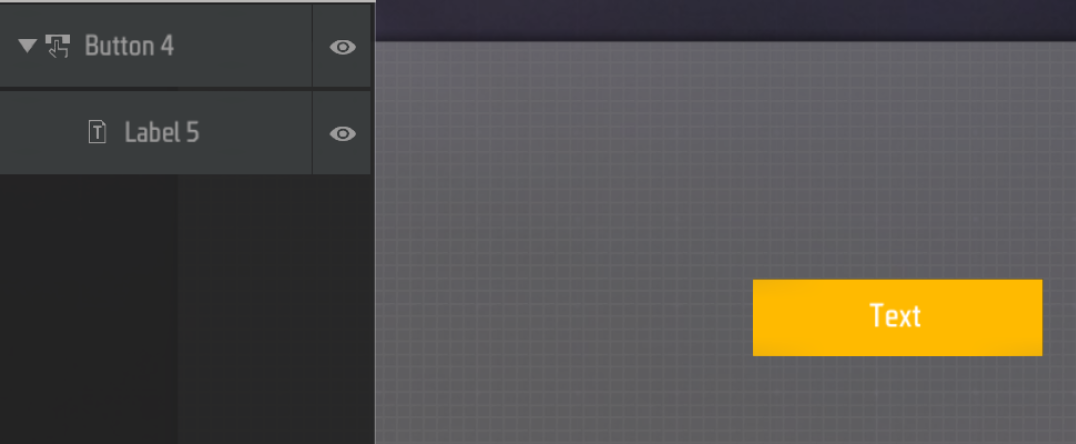
Tiếp theo, chọn văn bản và sửa đổi văn bản bên phải, ví dụ: “Nhấn tôi”:
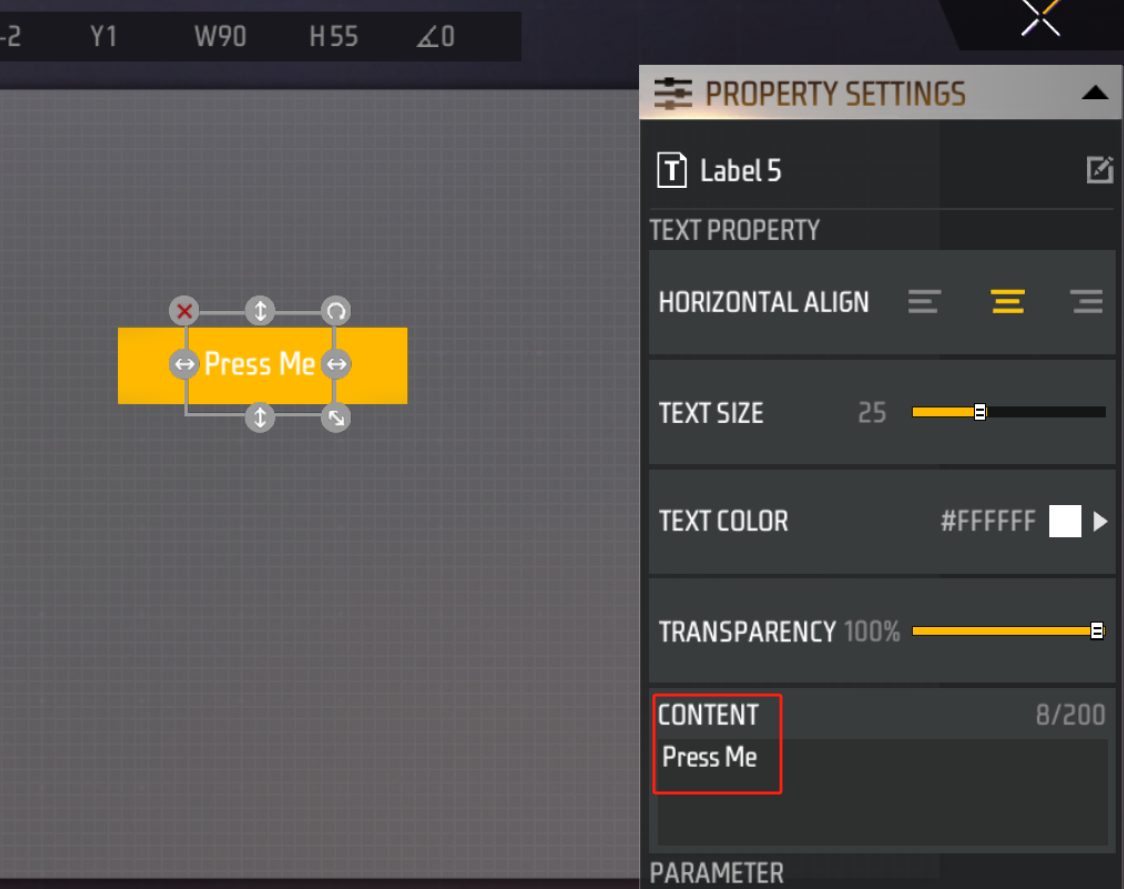
Nếu các tiện ích được xếp chồng lên nhau và tôi không thể chọn chúng thì sao? Nhấp một vài lần để chọn các tiện ích ở vị trí hiện tại theo thứ tự.
Bạn cũng có thể chọn tiện ích bạn muốn trực tiếp thông qua menu phân cấp bên trái.
Khả năng truy cập
Trình chỉnh sửa UI có một tính năng trợ năng rất hữu ích ở góc dưới bên phải:
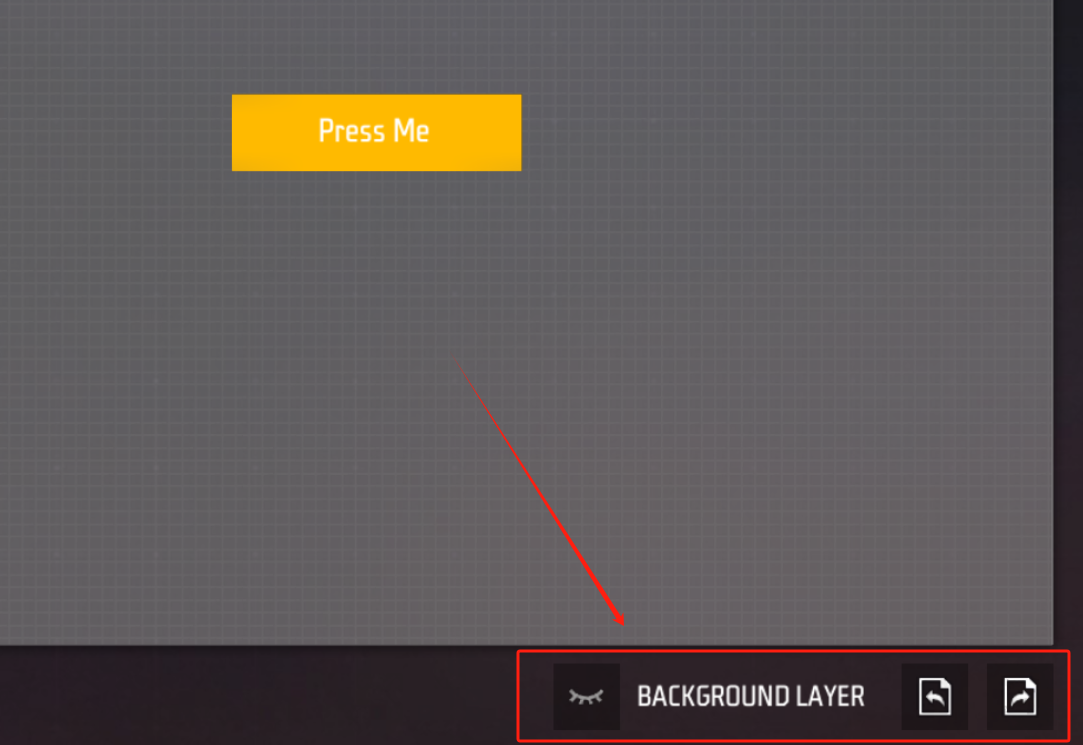
Bên phải là các tùy chọn “Hoàn tác” và “Làm lại”. Nếu bạn mắc lỗi, hai chức năng này có thể nhanh chóng đưa bạn trở lại đúng hướng.
Nhấp vào nút bên trái để hiển thị giao diện người dùng mặc định trên canvas để tham khảo, có thể được sử dụng để giúp bạn điều chỉnh các tiện ích giao diện người dùng tùy chỉnh.
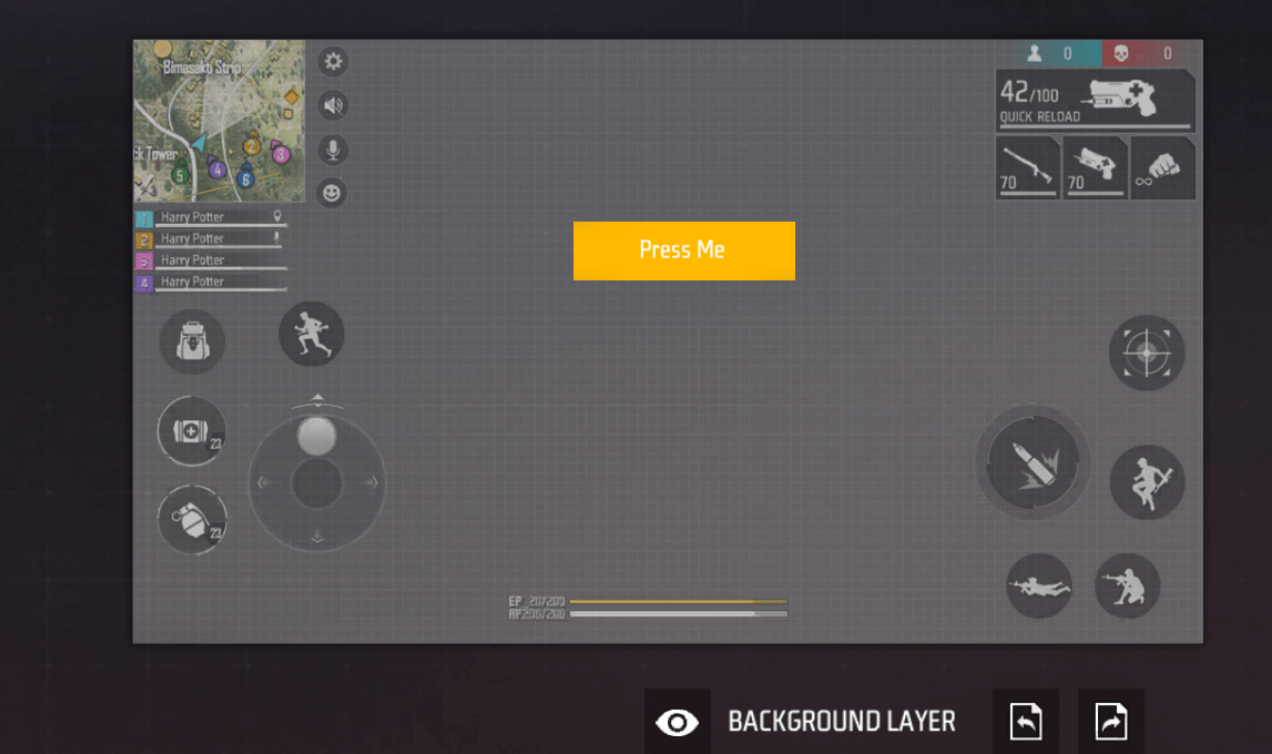
Hãy sử dụng chức năng này để đặt nút mới tạo bên dưới thanh vũ khí:
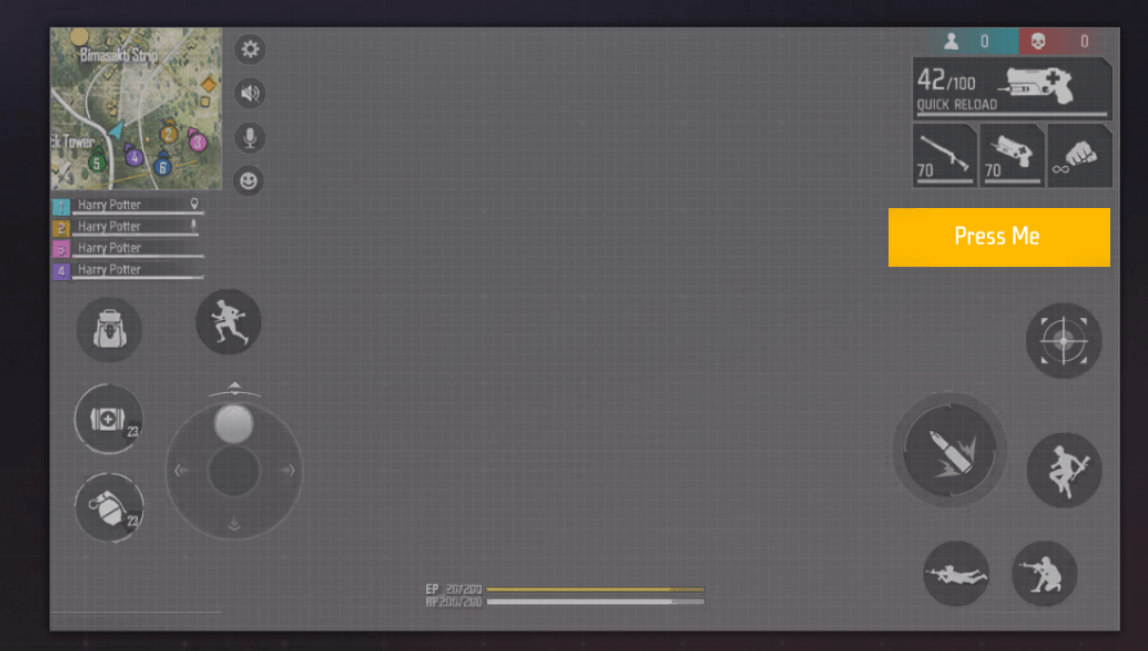
Biên tập kịch bản
Nút đã được tạo, nhưng hành vi “nhấn để tạo âm thanh” cần logic tùy chỉnh. Lúc này, chúng ta cần quay lại trang trước và chọn New Script để giúp chúng ta triển khai logic này.
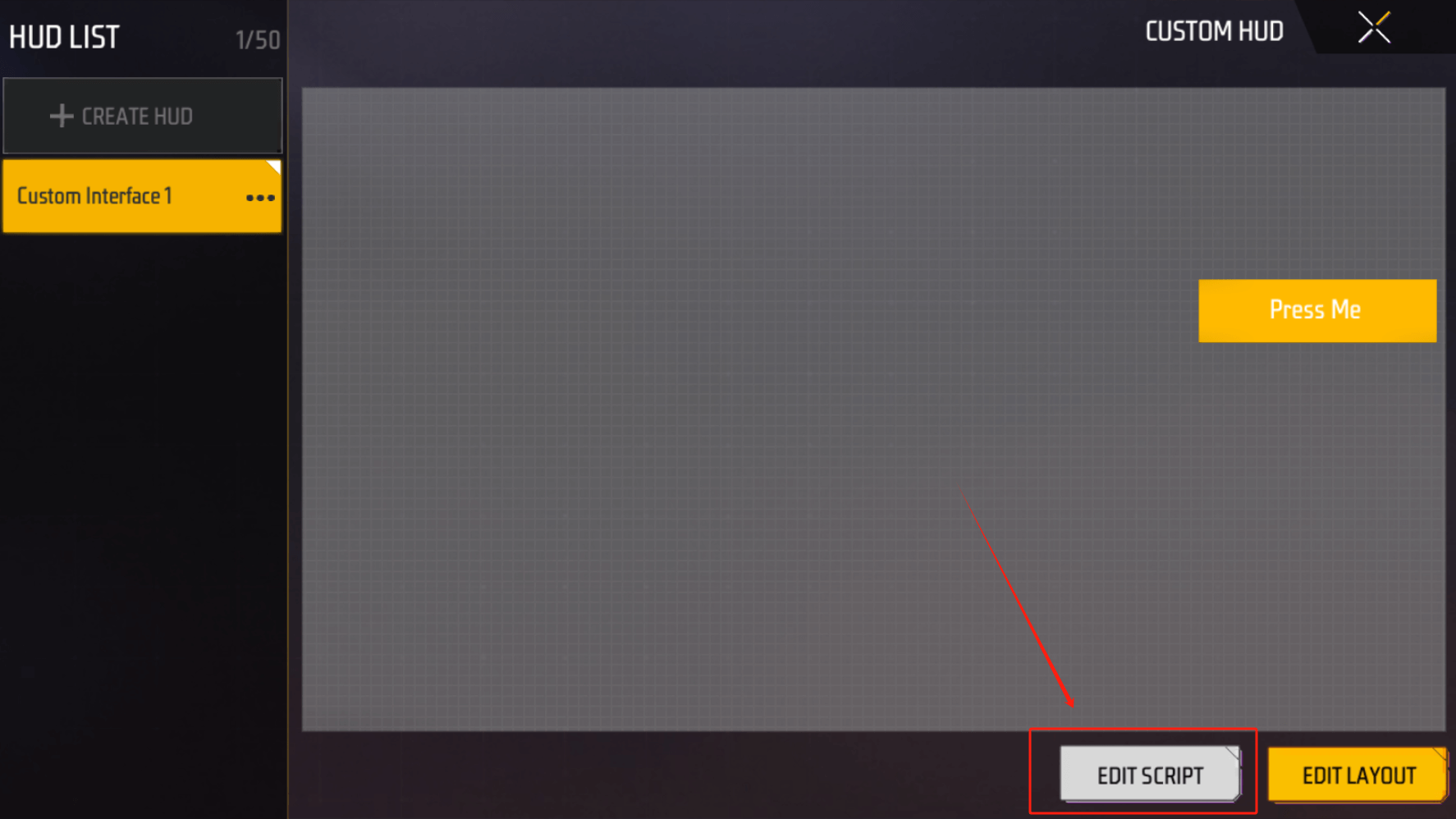
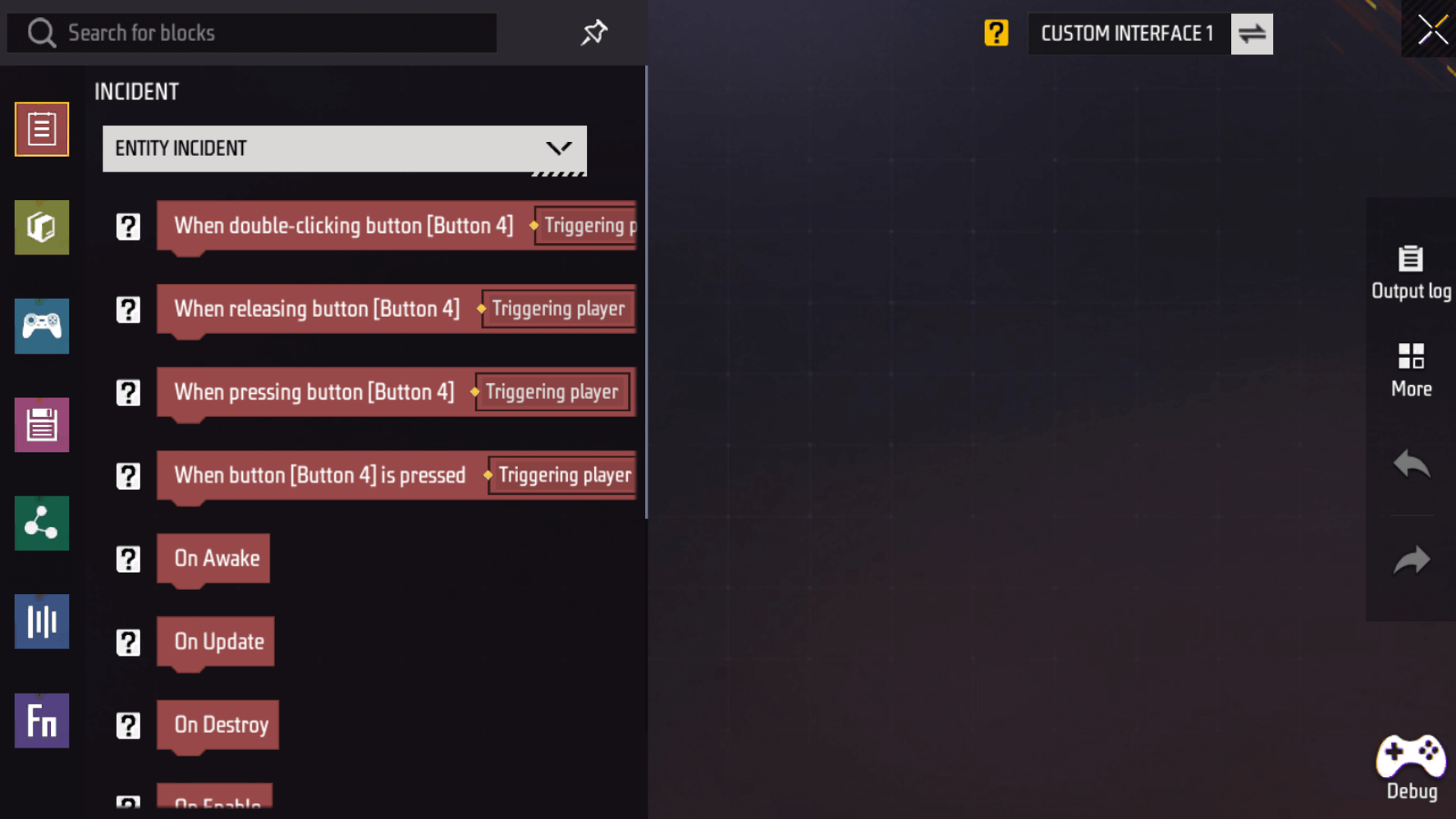
Kéo “Khi nút được nhấn” vào khung vẽ:
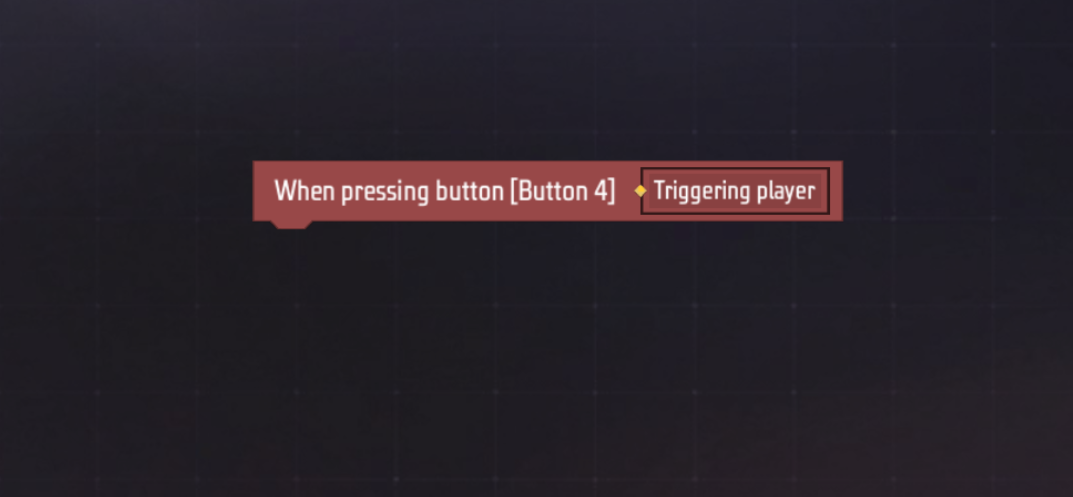
Bạn còn nhớ chúng ta cần làm gì không? Chúng ta cần người chơi nghe thấy hiệu ứng âm thanh khi họ nhấn nút. Tìm “Create Sound Effect” trong menu bên trái:
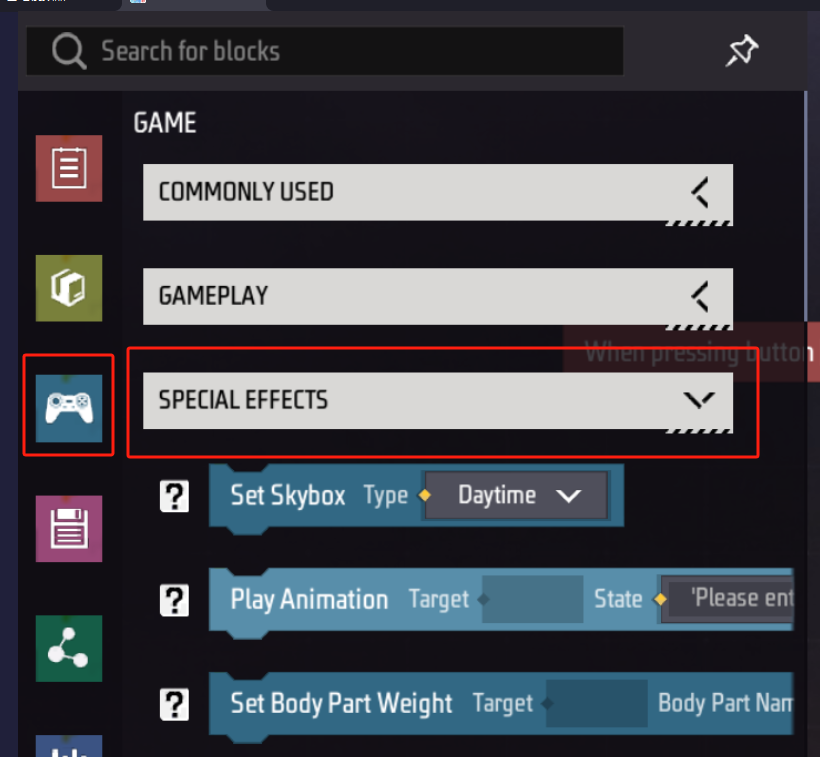

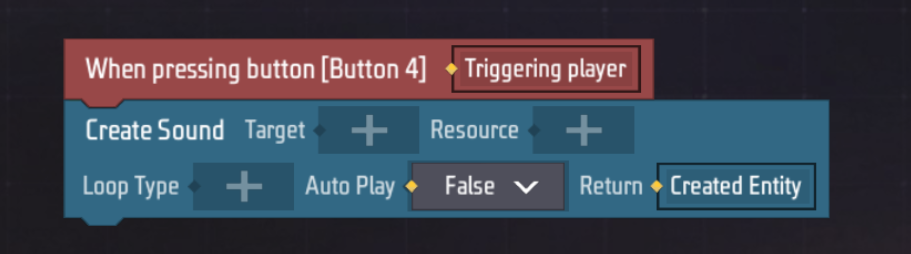
Chúng tôi thấy rằng khối “Tạo hiệu ứng âm thanh” cần một số tham số cần thiết để chạy, theo thứ tự sau:
-
Đối với người chơi nào phát hiệu ứng âm thanh
-
Hiệu ứng âm thanh nào sẽ phát
-
Có nên phát hiệu ứng âm thanh theo vòng lặp không
-
Có nên bắt đầu phát hiệu ứng âm thanh ngay sau khi tạo không
Bạn cần:
- Kéo người chơi kích hoạt từ khối sự kiện màu đỏ đến tham số đầu tiên
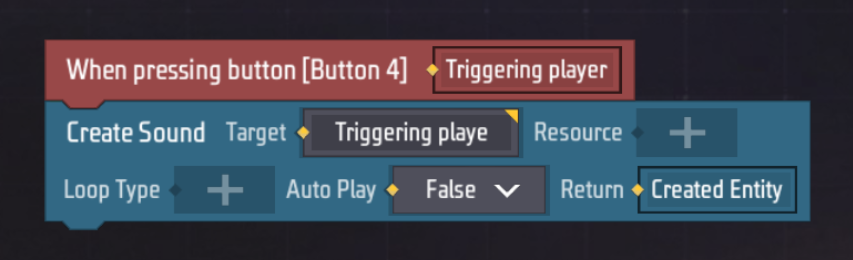
- Nhấp vào tham số thứ hai và chọn loại hiệu ứng âm thanh trong thanh đề xuất bật lên ở bên trái. Sau khi nhập loại hiệu ứng âm thanh, hãy nhấp vào loại hiệu ứng âm thanh trên khối Create Sound Effect và giao diện người dùng lựa chọn hiệu ứng âm thanh sẽ xuất hiện. Chọn hiệu ứng âm thanh bạn thích — ví dụ: “Reaction” từ danh mục hiệu ứng âm thanh của tiện ích UI.
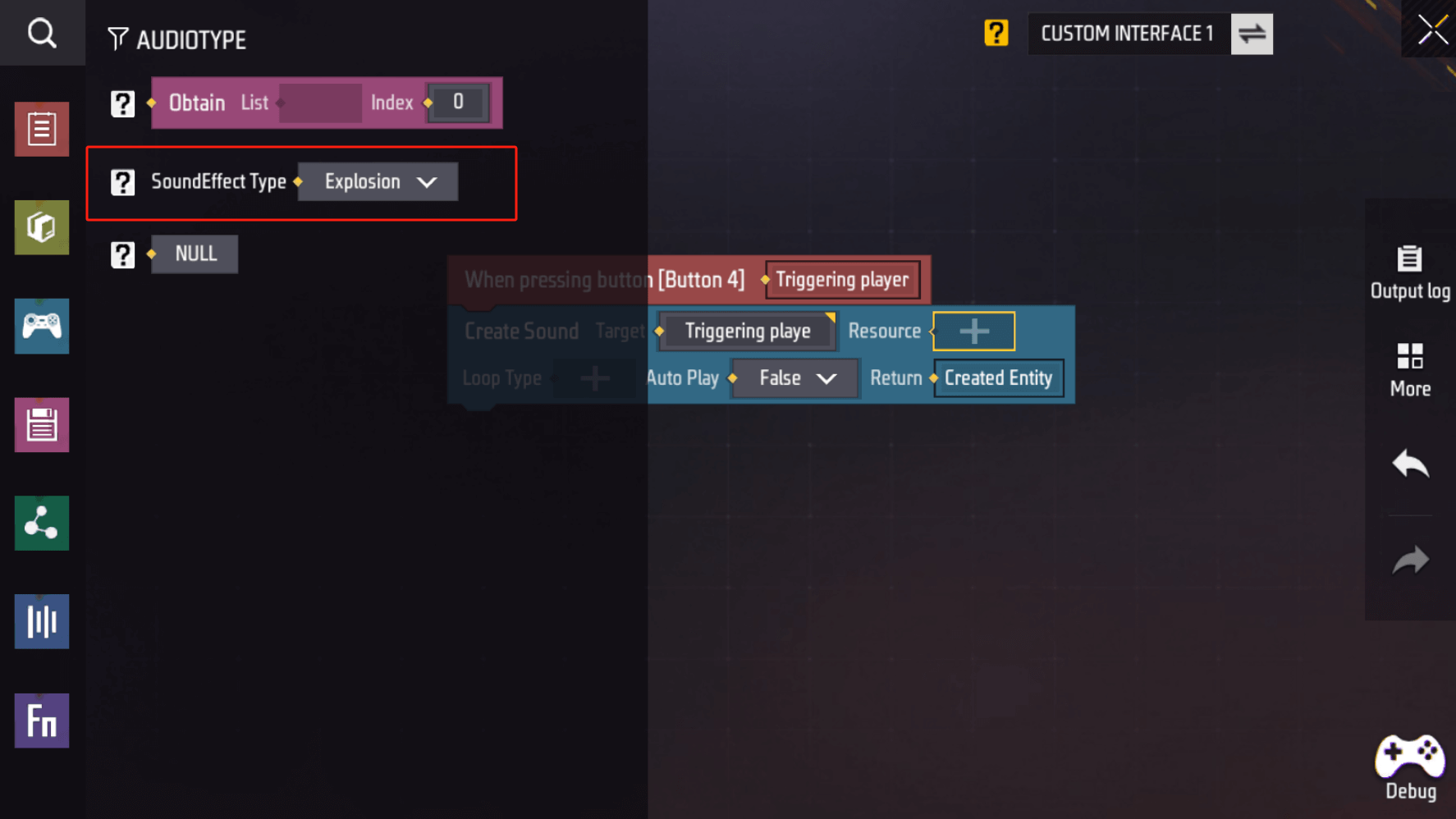
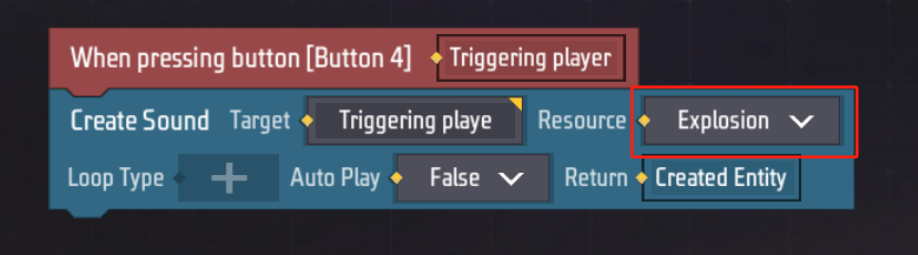
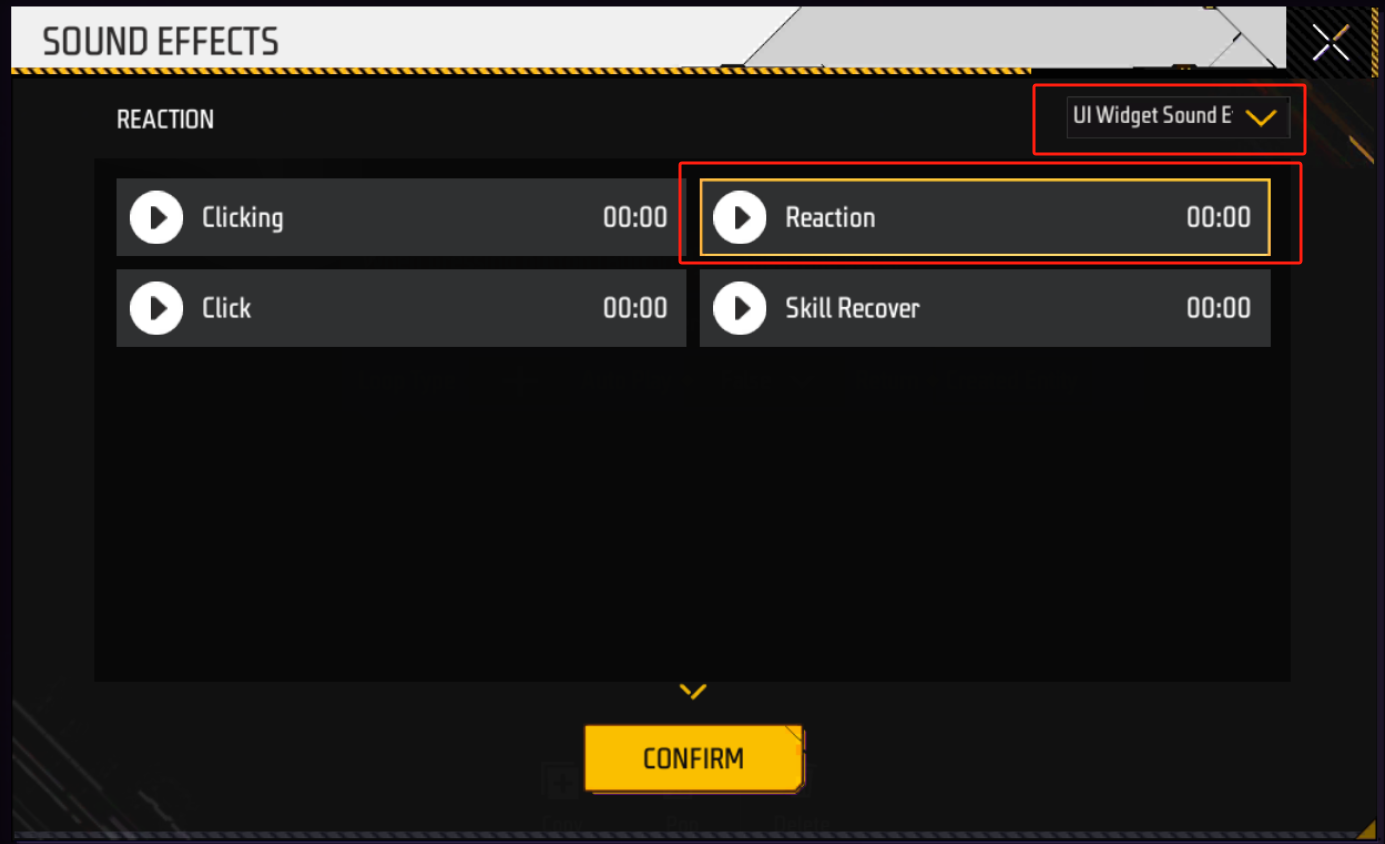
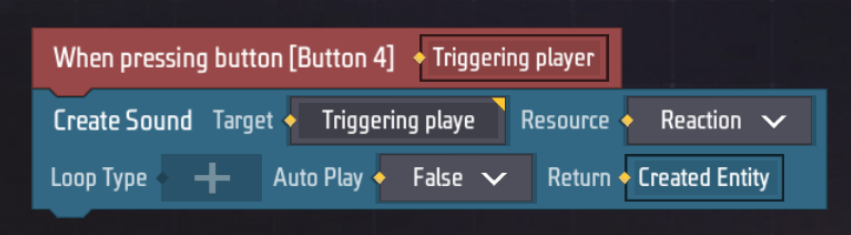
- Nhấp vào tham số loại vòng lặp, chọn loại vòng lặp ở bên trái, sau đó chọn Phát một lần. Hãy tưởng tượng nếu bạn phát hiệu ứng âm thanh lặp lại mỗi lần nhấp vào một nút.
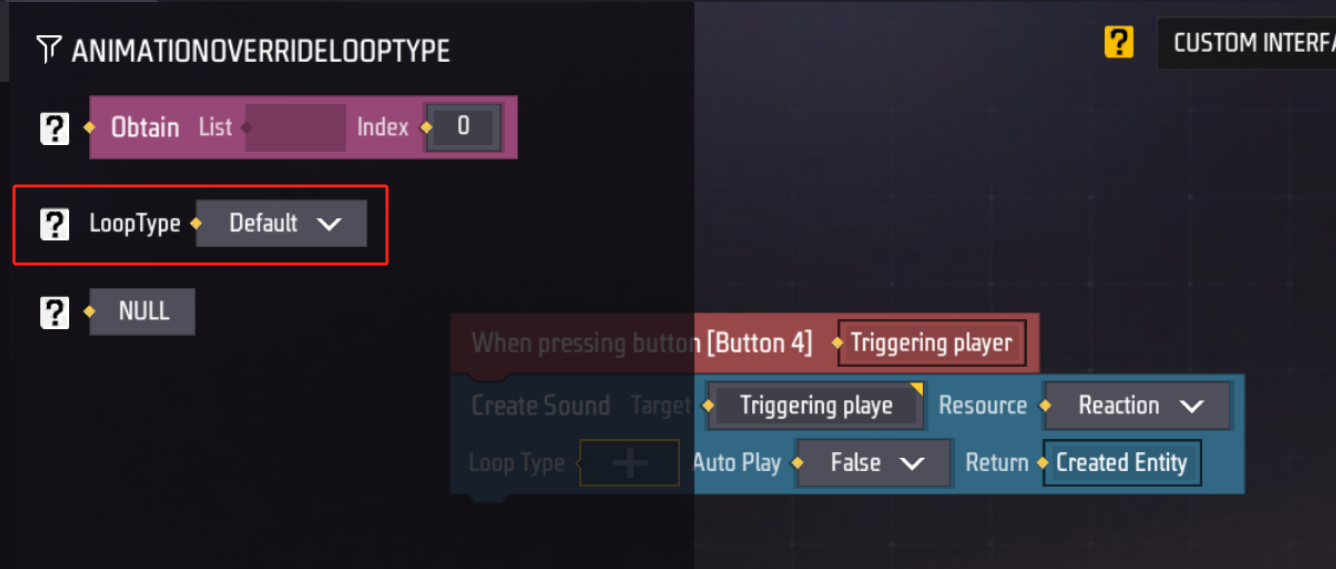
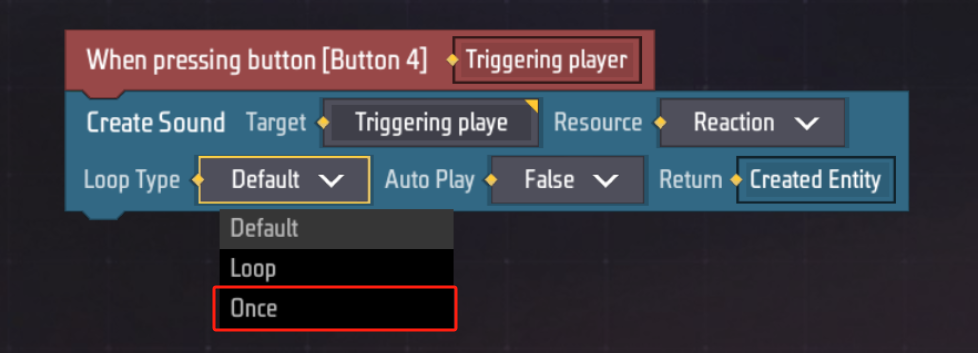
- Chọn True cho tham số Autoplay
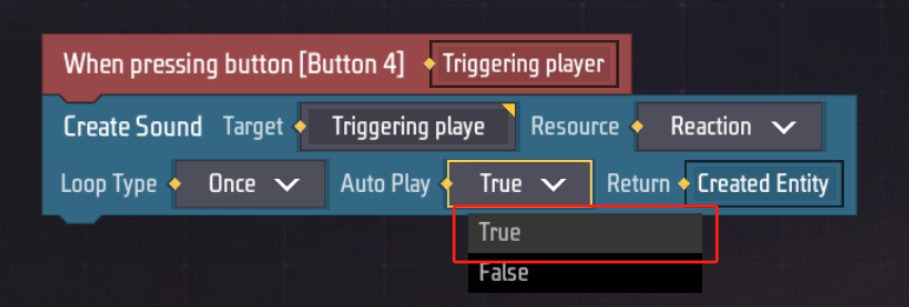
Cho đến nay, chúng ta đã tạo ra một giao diện người dùng tùy chỉnh và bây giờ chúng ta chỉ còn cách bước cuối cùng một bước nữa: cách mở giao diện người dùng tùy chỉnh này.
Mở và đóng giao diện người dùng tùy chỉnh
Mặc dù giao diện người dùng tùy chỉnh đã được tạo, chúng ta cần mở và đóng nó đúng thời điểm.
Đầu tiên hãy vào trình soạn thảo tập lệnh toàn cục:
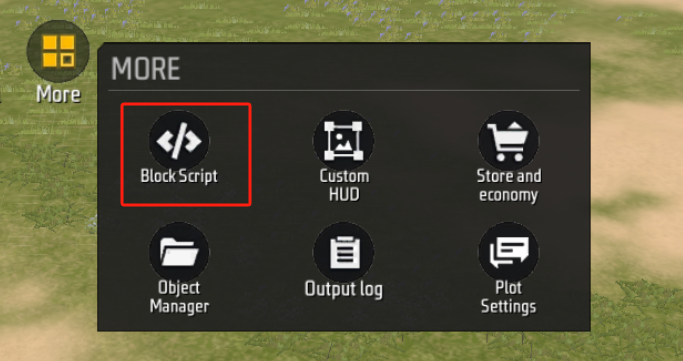
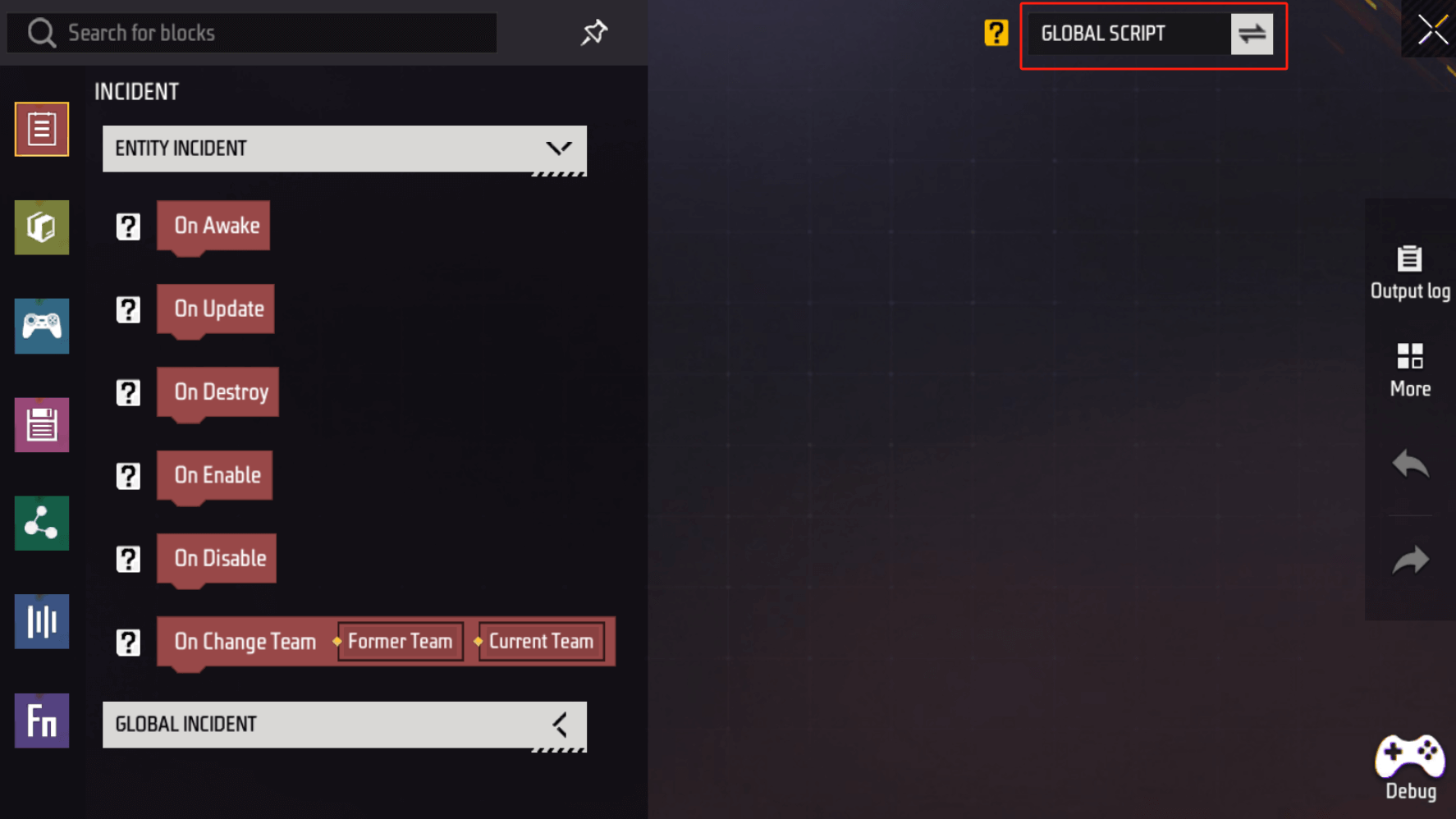
Chọn “Khi người chơi tham gia” trong danh mục sự kiện
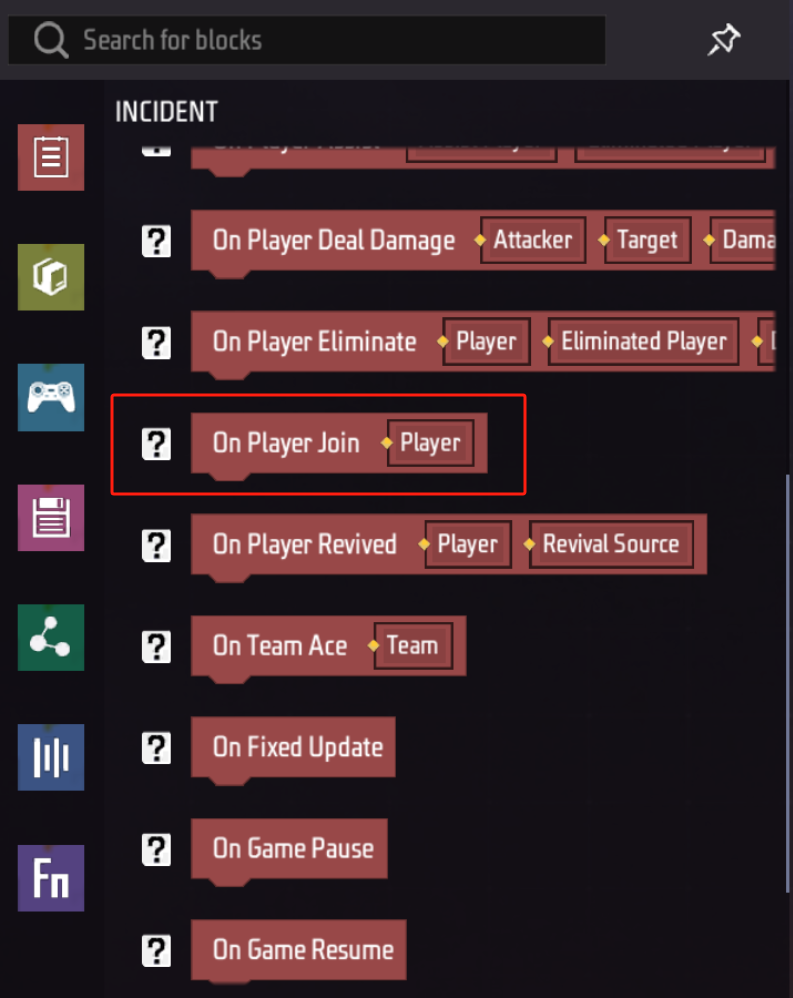
Trong danh mục trò chơi, chọn “Tạo giao diện người dùng tùy chỉnh”
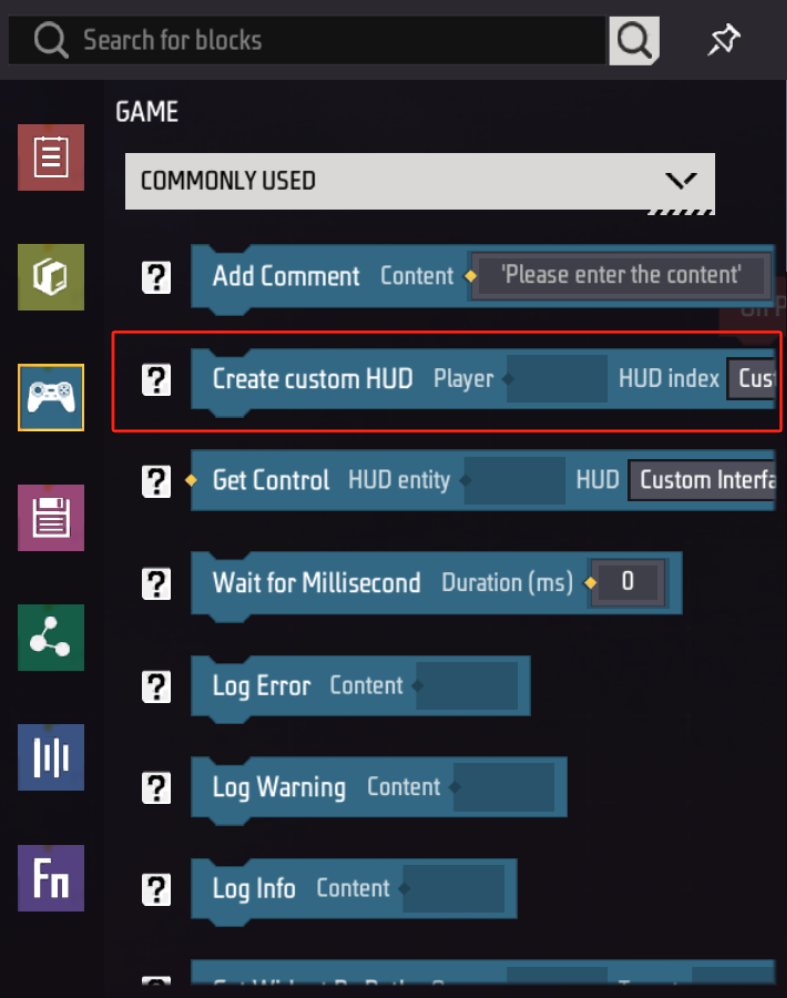

Giống như tập lệnh cho giao diện người dùng (UI), tập lệnh khối này để tạo giao diện người dùng tùy chỉnh cũng cần một số tham số để chạy.
-
Đối với người chơi nào mở giao diện người dùng tùy chỉnh
-
Bạn muốn mở giao diện người dùng tùy chỉnh nào
Bạn cần:
- Kéo người chơi từ sự kiện vào tham số đầu tiên:

- Nếu bạn có nhiều giao diện người dùng tùy chỉnh, hãy chọn giao diện mà chúng tôi vừa tạo:

Tiếp theo, chọn khối chờ của danh mục trò chơi
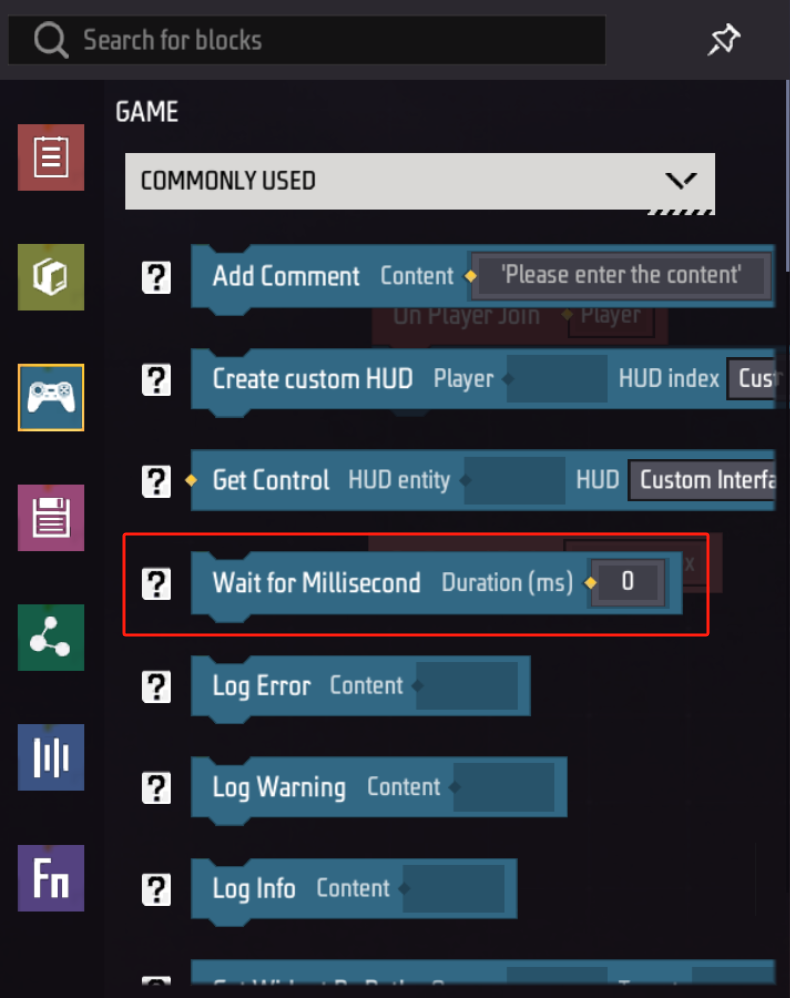
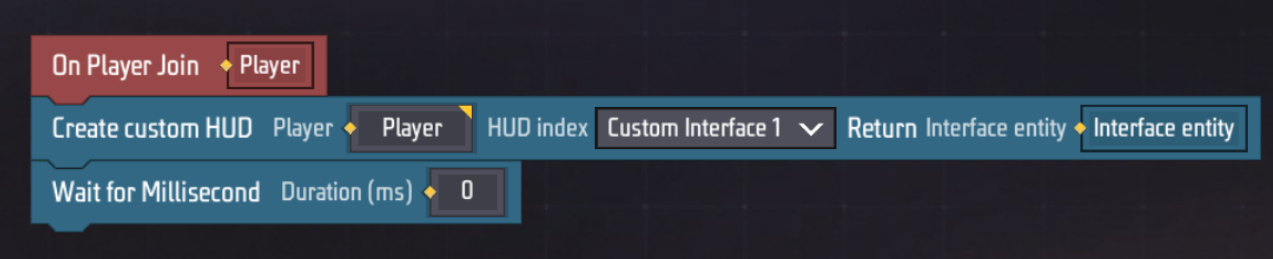
Thời gian chờ được đặt thành 30.000 mili giây, tức là 30 giây

Trong danh mục vật lý, chọn phá hủy khối
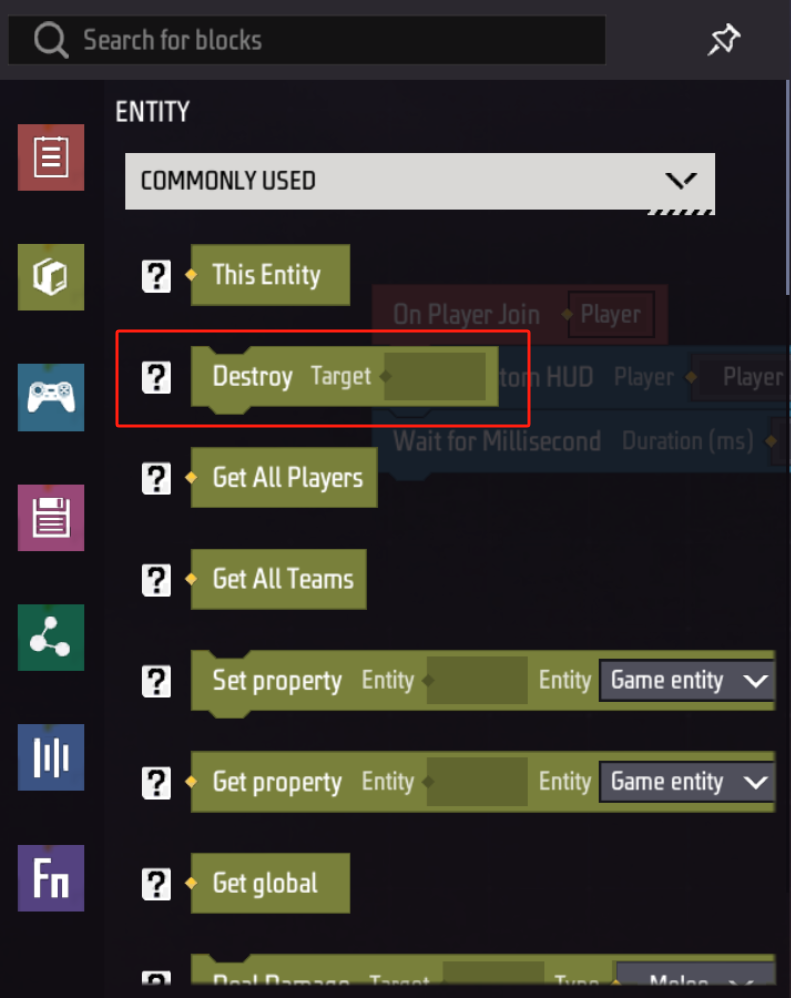
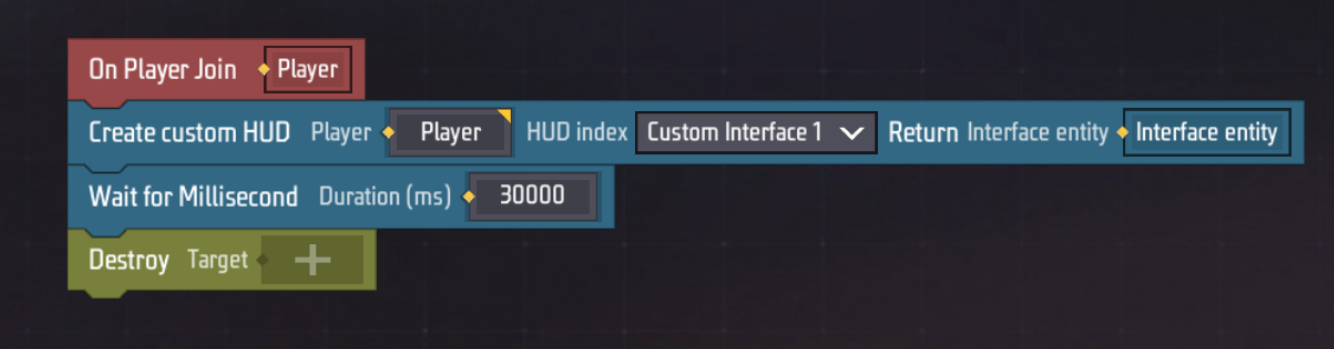
Kéo thực thể được trả về trong khối Tạo giao diện người dùng tùy chỉnh vào khối hủy này
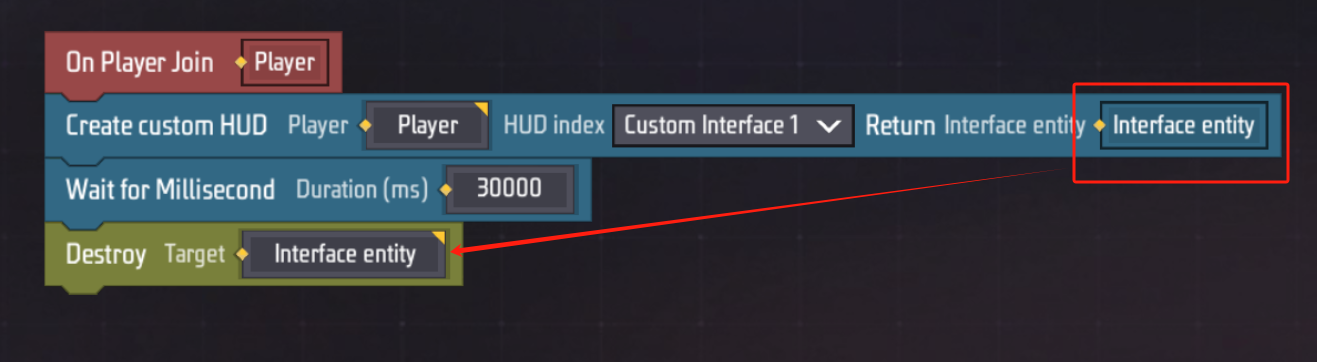
Và thế là xong!
Tác dụng
Bây giờ chúng tôi đã tạo ra một nút phát ra âm thanh khi nhấp vào và logic để kiểm soát việc nút này được bật hay tắt.
Nó sẽ được tạo ra khi người chơi tham gia và bị hủy sau 30 giây kể từ khi tạo.
Hãy nhấp vào gỡ lỗi để xem hiệu ứng.
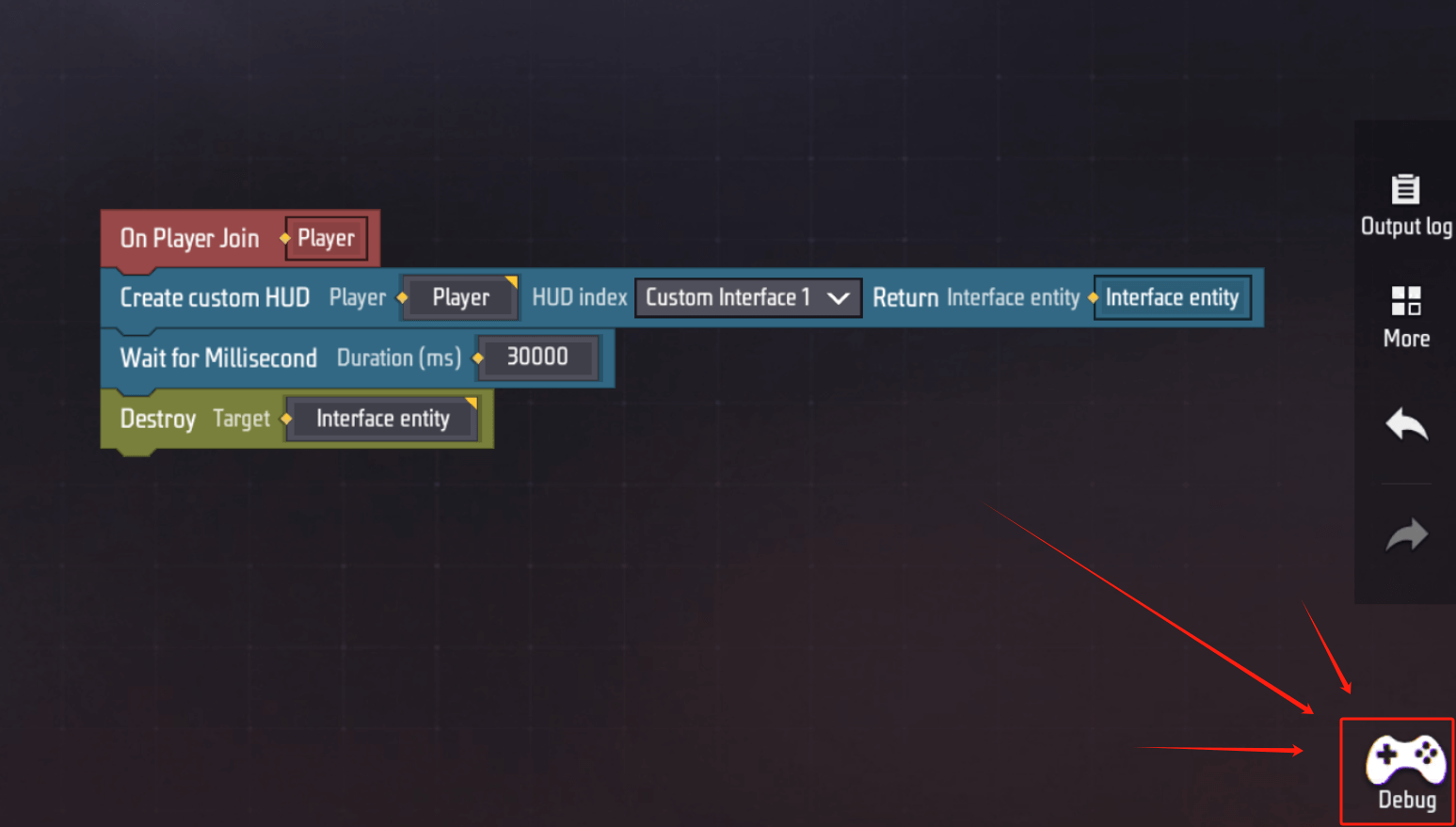
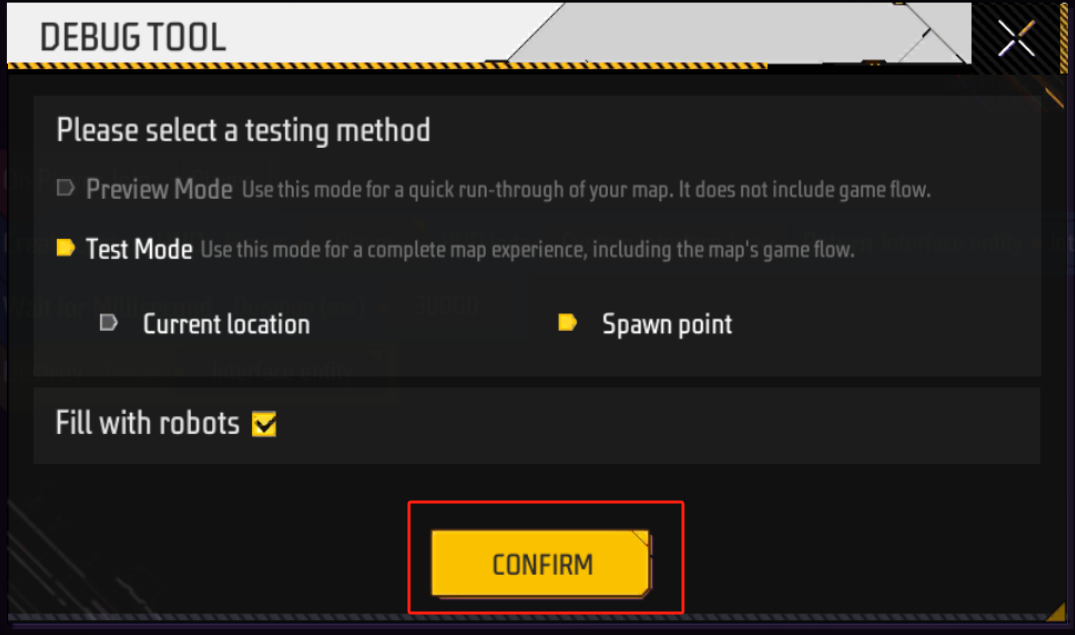
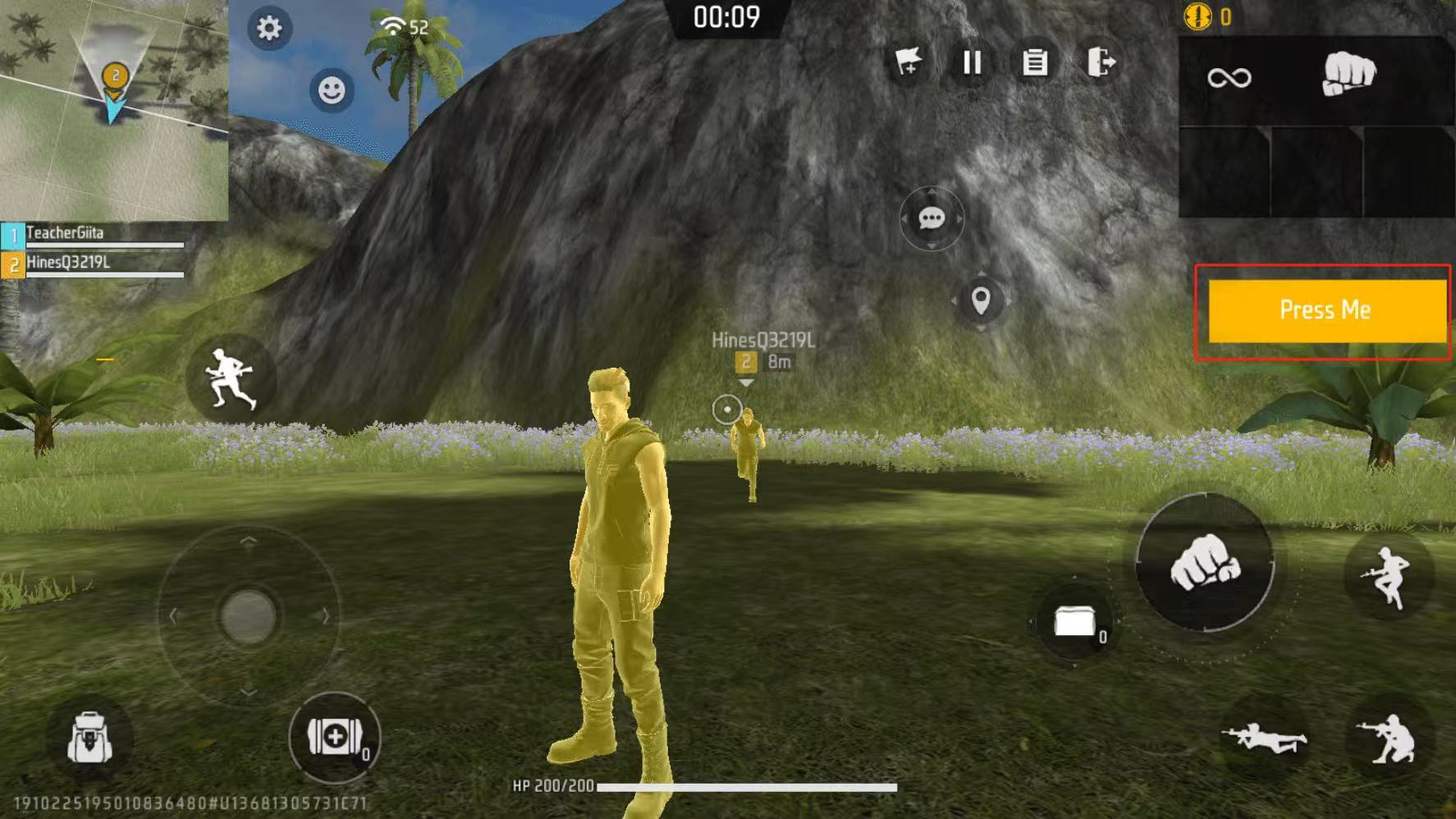
Lưu ý: Nếu bạn chọn phát lại vòng lặp cho hiệu ứng âm thanh hoặc thời lượng của mỗi lần phát lại rất dài, việc nhấp vào nút này nhiều lần sẽ khiến các hiệu ứng âm thanh được phát lần lượt, khiến chúng chồng lên nhau hoặc phát liên tiếp.